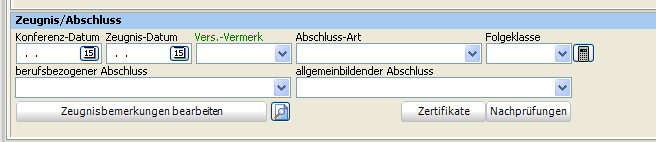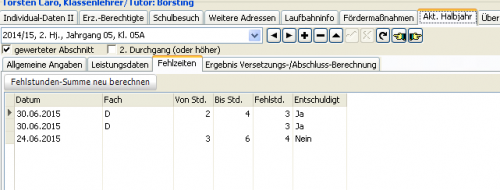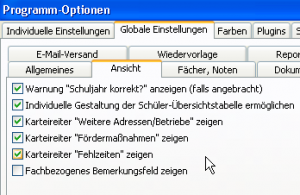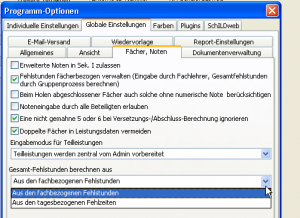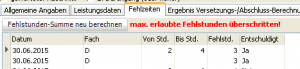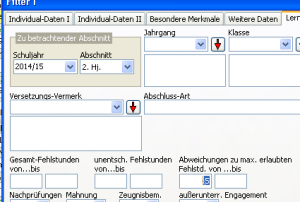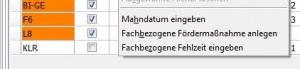Akt. Halbjahr
Auf der Karteikarte Akt. Halbjahr finden Sie alle Informationen zu einem Schüler, die die besuchten Lernabschnitte betreffen. Das sind, bezogen auf den ausgewählten Abschnitt, die Leistungsdaten (mit der Stundentafel), Allgemeine Angaben (Klassenlehrer, Jahrgang, Prüfungsordung usw.), Fehlzeiten (falls eingeschaltet) und den letzten Text des Ergebnisses der Versetzungs-/Abschlussberechnung.
Sie können durch Klicken auf den Pfeil neben der Angabe "2013/14, 2. Hj, ..." sich die Liste aller bisherigen Abschnitte, die es zu dem ausgewählten Schüler gibt, anzeigen lassen und auswählen, welcher Abschnitt angezeigt werden soll.
Unter der Abschnittsbezeichnung sieht man auch die sog. Wertungshaken ("gewerteter Abschnitt" und "2. Durchgang oder höher"), die besonders bei Wiederholungen richtig gesetzt sein müssen.
Diese Wertungshaken sind auch in der Gesamtübersicht zu sehen, können dort aber nicht verändert werden.
Dabei gilt folgende Faustregel:
- normaler Abschnitt: Haken "gewertet" gesetzt;
- wiederholter Abschnitt erster Durchgang: beide Haken nicht gesetzt;
- wiederholter Abschnitt zweiter Durchgang: beide Haken gesetzt.
Wichtig:
Wenn Zeugnisse oder andere Leistungsdaten aus einem Abschnitt gedruckt werden sollen, dann muss der Haken "gewertet" gesetzt sein, damit Noten erscheinen. Der Haken muss nach dem Druck dann wieder entfernt werden.
Vorversetzung und Rücktritt im laufenden Schuljahr:
Bei Wechsel (Rücktritt u. Sprung nach oben) im laufenden Schuljahr (nicht Versetzung!) reicht nur das Ändern der Klasse unter Laufbahn (auf Karte Individual-Daten I) nicht! Auf der Karte Akt. Halbjahr (ggf. mit ► nach links in Sichtbereich bringen) gibt es ein besonderes Icon für den freiwilligen Rückgang, eine nach links weisende Hand ("Rücktritt im laufenden Schuljahr"). Nach Anklicken des Symbols gelangt man zum Fensterchen "Bestätigung" mit der Rückfrage "Rücktritt ausführen?", nach "Ja" ist dann im folgenden Fensterchen "Klasse auswählen" mit dem Listenknopf die gewünschte Klasse zu wählen (sonst Fehler-Meldung "Keine Klasse ausgewählt"), und die Meldung "Rücktritt ausgeführt…" ist noch mit OK zu bestätigen.
Analog wird bei "Sprung nach oben im laufenden Schuljahr" (Hand rechtsweisend) vorgegangen (Rückfrage "Sprung nach oben ausführen?").
Nach dem Neustart von SchILD sollte die "neue" Klasse beim Schüler unter "Laufbahn" (auf der Karte Individual-Daten I) geprüft werden (auch der "Statistik-Jahrgang", ggf. diesen anpassen). In der Folge wären Klassenlisten zu ändern, auch das Stammblatt.
Eine Abfrage ist möglich mit Filter I (auf Karte Lernabschnitt/Leistungsdaten Häkchen vor "Rücktritt im laufenden Schuljahr"? / Testen / usw.).
Zu den allgemeinen Angaben zählen u.a. das Schuljahr, der aktuelle Abschnitt, Name der Klassenleitung und die Schulgliederung. Weitere Angaben sind ggf. der Förderschwerpunkt, der Berufsabschluss mit Note und die FHR-Durchschnittsnote.
Auf der Karteikarte Leistungsdaten sieht man die Fächer, die dem Schüler zugeordnet sind und die Noten, wenn sie eingetragen wurden. In weiteren Spalten sind die erfolgten Mahnungen, die gesamten Fehlstunden (FSG) und unentschuldigte Fehlstunden (FSU) angegeben.
Der dritte Karteireiter zeigt - nach erfolgter Berechnung - das Ergebnis der Versetzungs- bzw. Abschlussberechnung an.
Im unteren Bereich des Fensters sind die Angaben zum Zeugnis bzw. zur Versetzung zu finden.
Allgemeine Angaben
Leistungsdaten
Fehlzeiten
Die "tagesbezogenen" Fehlzeiten werden auf einem Karteireiter "Akt. Halbjahr" in einem eigenen Reiter verwaltet.
Über die Programm-Einstellungen kann das aber auch ausgeblendet werden!
Die Schule kann festlegen, woher sich das Programm bei dem Einzel- oder Gruppenprozess "Gesamt-Fehlstunden berechnen" die Daten holen soll.
Es gibt auch zwei neue Datenquellen für die Fehlzeiten.
SchuelerFehlzeiten: Die "schülerbezogene" Datenquelle, gibt für den Schüler die im jeweiligen Lernabschnitt angefallenen Fehlzeiten aus (Report muss also ein Element der Datenquelle "Lernabschnitte" enthalten)
FehlzeitenUebersicht: Hiermit kann eine Übersicht für die Fehlzeiten (bezogen auf die ausgewählte Schülergruppe) ausgegeben werden. Es erscheint der folgende Dialog:
Man kann so z.B. eine "Tagesmeldung" oder alle Fehlzeiten des Schülers ab Monatsbeginn usw. ausgeben lassen.
Man kann auch einen "Fehlstunden-Grenzwert" definieren (kann auch per Gruppenprozess gesetzt werden).
Es wird auch eine Warnmeldung ausgegeben bzw. die Summe rot markiert.
Man kann auch auf die Abweichungen zum Fehlstundengrenzwert auch filtern:
Dabei sind auch negative Zahlen möglich, wenn man z.B. die Schüler wissen will, bei denen der Grenzwert noch nicht erreicht ist, die aber "nahe dran" sind.
In den Leistungsdaten können die zur Eingabe berechtigten Personen nun auch mit der rechten Maustaste direkt fachbezogene Fehlzeiten zu einem Fach eintragen.